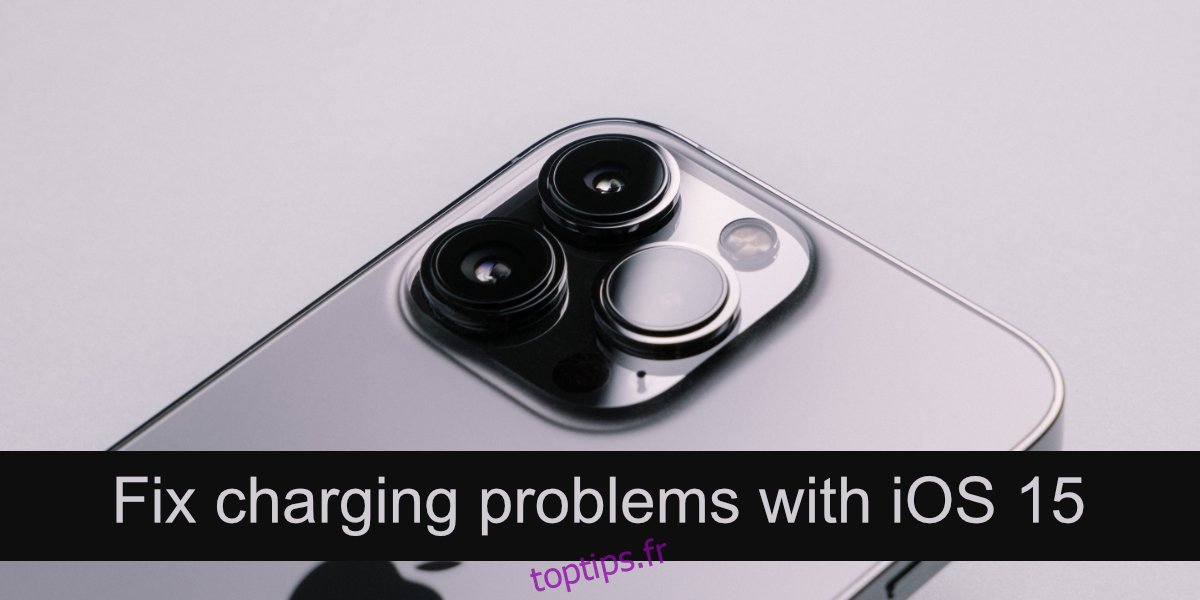iOS 15 est sorti le mois dernier. Comme la plupart des mises à jour iOS, les utilisateurs ont installé la mise à jour en masse. Pour la plupart des utilisateurs, la mise à jour s’est bien déroulée, mais certains utilisateurs ont du mal à charger leurs appareils. Ce bogue affecte à la fois les utilisateurs d’iOS, c’est-à-dire les utilisateurs d’iPhone, et les utilisateurs d’iPadOS, c’est-à-dire les utilisateurs d’iPad.
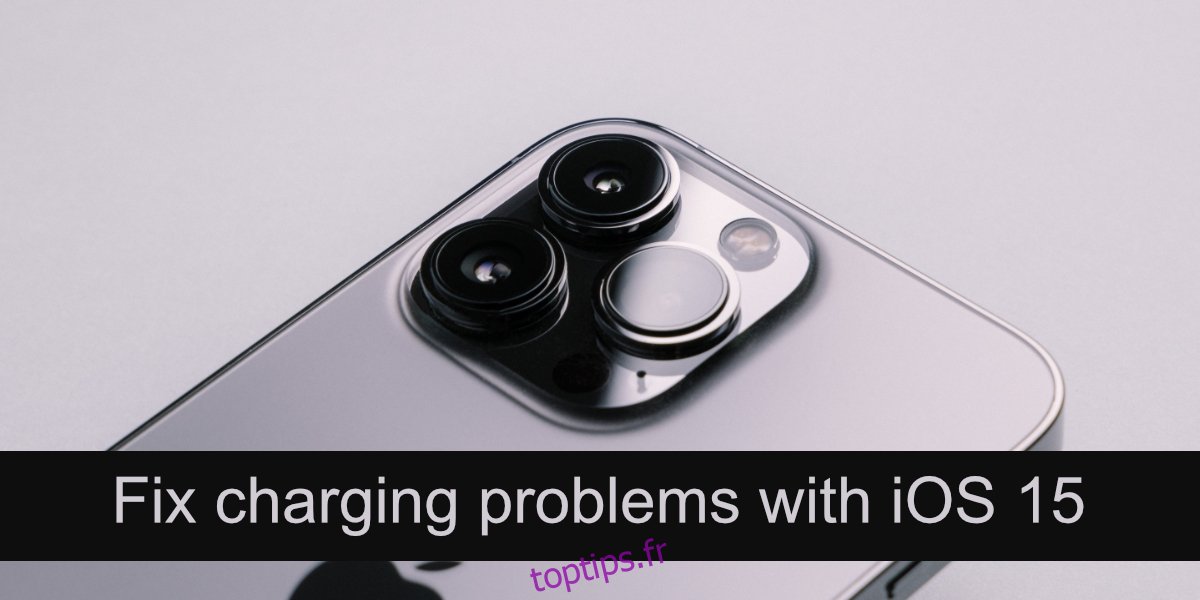
Table des matières
Problèmes de charge avec iOS 15
Les problèmes de charge sur iOS 15 se manifestent des différentes manières suivantes.
L’appareil ne s’allume pas après des heures de charge
L’appareil ne se charge pas via un câble
Mauvaise autonomie de la batterie
L’appareil ne s’allume pas après des heures de charge
Si votre appareil ne se charge pas après la mise à jour de votre appareil vers iPadOS 15 ou iOS 15, essayez les correctifs suivants.
Assurez-vous d’utiliser un câble et un chargeur Apple d’origine. La mise à jour peut avoir causé des problèmes avec des câbles tiers. C’est toujours une bonne idée d’utiliser le câble et le chargeur d’origine.
Vérifiez la source d’alimentation : si vous utilisez une prise de courant directe, vérifiez si elle est lâche et essayez de passer à une autre. Si vous chargez l’appareil en le connectant à un port USB de votre ordinateur, passez à un autre port ou à une source d’alimentation directe.
Nettoyez votre port ; si le port est sale (il peut être obstrué par la poussière), cela peut interférer avec la charge. Nettoyez-le avec une brosse très douce.
Si vous utilisez un système Windows, ouvrez iTunes, puis connectez l’iPhone à votre système. Sur macOS, assurez-vous que le Finder est ouvert, puis connectez l’iPhone à votre Mac. Le téléphone s’allumera.
L’appareil ne se charge pas
Si votre appareil ne se charge pas, mais qu’il est toujours allumé, c’est-à-dire qu’il vous reste de la charge, parcourez ces correctifs.
Redémarrez l’appareil ; appuyez sur les boutons d’augmentation et de diminution du volume, puis maintenez enfoncé le bouton d’alimentation/veille. Faites glisser le curseur d’alimentation pour éteindre le téléphone. Connectez le téléphone à une source d’alimentation et laissez-le s’allumer. Il devrait commencer à se charger normalement.
Essayez de réinitialiser le téléphone aux paramètres d’usine, mais assurez-vous d’abord que tout est sauvegardé. La réinitialisation d’usine effacera toutes les données du téléphone. Ouvrez l’application Paramètres. Allez dans Général>Transférer ou réinitialiser l’iPhone>Réinitialiser. Sélectionnez Effacer tout le contenu et les paramètres.
Assurez-vous d’utiliser un câble Apple d’origine et une prise de charge d’origine.
Mauvaise autonomie de la batterie
De nombreux utilisateurs se sont plaints de la décharge trop rapide de la batterie de leur téléphone. La solution la plus simple consiste à mettre à niveau vers la dernière version d’iOS. iOS 15 avait des problèmes de décharge de la batterie mais iOS 15.1 n’a pas ce problème.
Ouvrez l’application Paramètres sur votre iPhone.
Allez dans Général>Mise à jour logicielle.
Installez la dernière mise à jour.
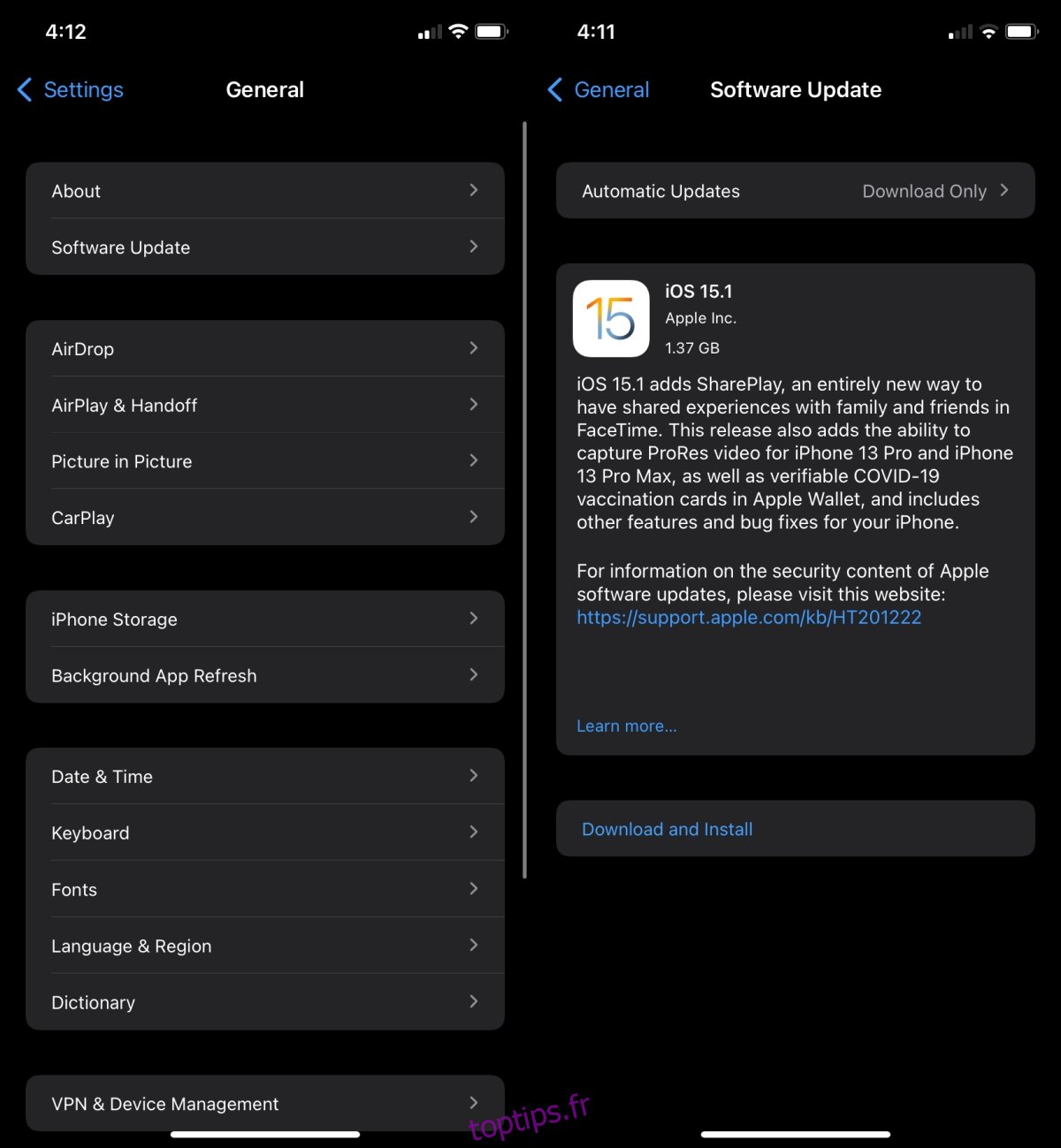
Conclusion
Le problème de décharge de la batterie est le problème le plus courant. Cela semble avoir un impact sur les utilisateurs des anciens modèles d’iPhone. Ceux qui ont un iPhone 13 ne semblent pas en faire l’expérience. La mise à niveau vers la dernière version d’iOS devrait résoudre la plupart des problèmes. Si votre téléphone ne s’allume pas, il est préférable de l’apporter pour une réparation et un contrôle.